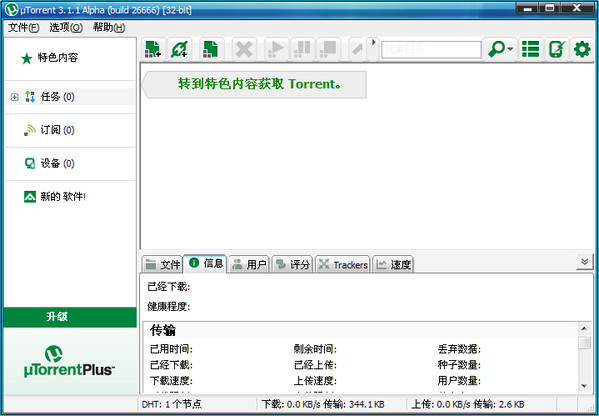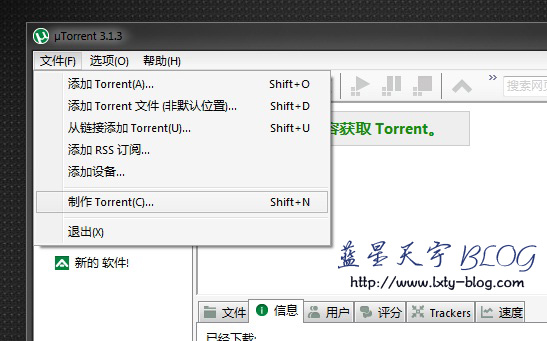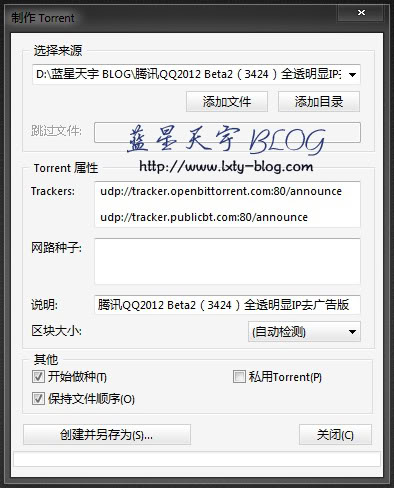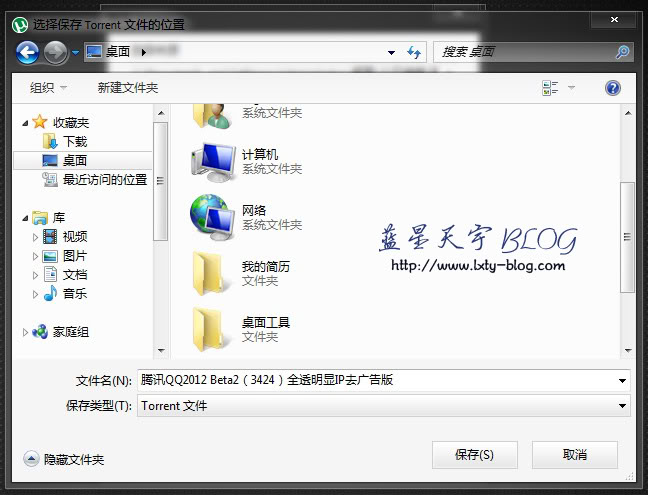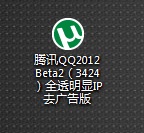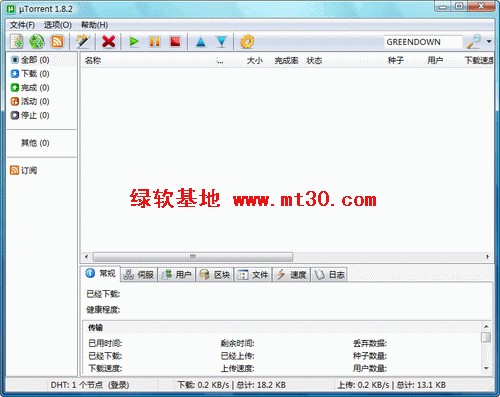uTorrent如何用?uTorrent制作BT种子图文向导!
发表时间:2023-09-09 来源:明辉站整理相关软件相关文章人气:
[摘要]软件等级:更新时间:2017-01-17版本号:v3.4.9.42406 utorrent(BT客户端)2017中文稳定版下载立即下载uTorrent怎么用?uTorrent制作BT种子图文指南! μTorrent 具备多任务同时下载,支持设置文件下载优先级,可以根据计划...
uTorrent怎么用?uTorrent制作BT种子图文指南!
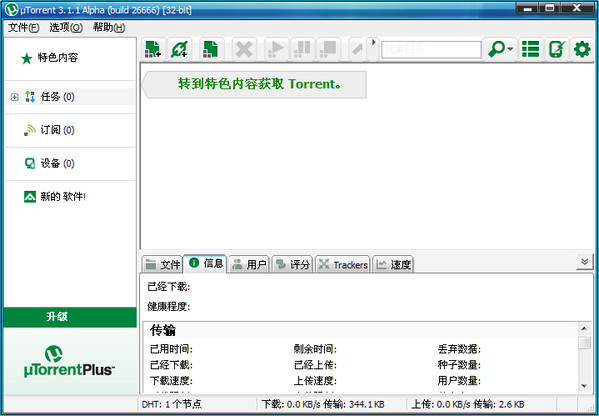
μTorrent 具备多任务同时下载,支持设置文件下载优先级,可以根据计划任务调整占用的带宽,全局/单个任务的速度限制,快速断点续传机制,支持 UPnP,支持流行的 BT 扩展协议,磁力链接(Magnet Links),IPv6,用户来源交换,DHT 和 uTP,以及 RSS 下载器等丰富特性。在内网下载方面也有不错的表现。而它的最小内存占用仅有6MB!相对于 Vuze 或 BitComet 等体型较大的 BitTorrent 客户端,它被设计为用更少的计算机资源来实现相同的用途。
utorrent的优势
1.体积小巧,简单易用。
2.反应快,连接快,速度快。
3.纯BT下载工具,界面干净清爽。
4.出色的缓存机制,较低的内存占用。
5.能够合理利用带宽,不会阻碍网络应用。
教大家uTorrent设置和使用教程
utorrent (简称UT)这个bt客户端软件俺就不介绍了,用过的人心里都明白:)
下面主要说明一下容易使用户迷惑的设置以及直接关系到下载上传速度的设置(其他部分保持默认就可以了)
1.“选项--速度设置向导"
“速度设置向导”提供的"连接类型" 中类似 XX/192k 这样的选项,是指下载带宽为xx,上传带宽为192kbps的宽带。也就是说如果你是1M的adsl用户,那么你就选择xx/384k的设置为佳!
2.“选项--设置--队列”
通过第一步的设置,其实已经可以达到满意的速度了。但是,如果你同我一样是1M的用户,选择了xx/384k来进行“速度设置向导”的话,那么此时只能同时下载一个任务。所以,我们可以通过修改“选项--设置--队列”中“最大的活动任务数”“最大的活动下载数” 来解决。
“最大的活动任务数”是指可以同时工作的任务数,无论是做种上传任务,还是下载任务。 “最大的活动下载数”是指在“最大的活动任务数”中允许有几个是下载任务。
3..“选项--设置--高级”
这里个人建议最好不要改动!但是如果你要追求更高的速度(可能导致你的猫吃不消),那么可以把其中的“net.max_halfopen”的值改成20-50,数字越高每单位时间内的连接频率越高,同时你的猫的工作压力也就越大,容易产生“断流”,所以请慎重!
下面说明一下从官方网站下载后的汉化问题:
当你下载完utorrent的主程序(一个几百K的exe),可以在页面下面找到一个Language Pack,这个就是语言文件。你只需把这个语言文件(utorrent.lng)和你下载的utorrent的主程序放在一个文件夹下,然后运行主程序,此后,你的utorrent就是中文的了。。。。。。
关于utorrent安装后的位置:
运行过utorrent后程序自动创建 C:Documents and SettingsAdministratorApplication DatauTorrent这个文件夹,存放着有关于UT的一些东西(做什么俺也不清,大概是一些配置文件)。
你可以把这个文件夹复制出来,然后并将主程序放进去。这样你的utorrent就合并了,即使以后自动升级,也是在这个文件夹内:)
很多朋友都使用过uTorrent这个BT客户端软件,但是也有的朋友想要用uTorrent制作BT种子而不知道怎么制作。今天就来给大家分享一个uTorrent怎么制作BT种子的教程!
第一步,下载并打开uTorrent主程序,笔者已提供简体中文绿色版可供实践使用,然后打开“文件”菜单命令:
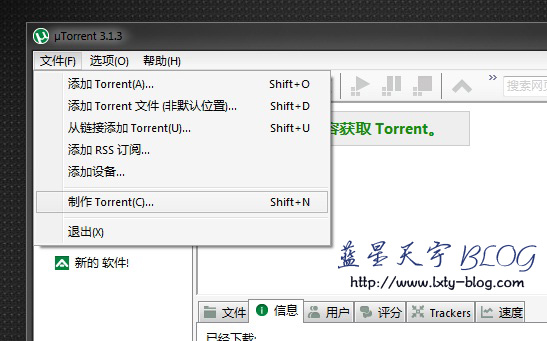
[page]
第二步,点击“制作Torrent(C)…”菜单命令或者直接使用快捷键“Shift + N”打开BT种子制作对话框,如下图:
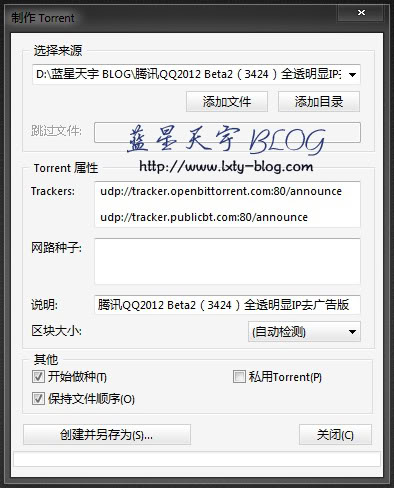
第三步,点击“添加文件”或者“添加目录”按钮,选择您需要分享的资源,不可盲目勾选,如上图将“开始做种”以及“保持文件顺序”勾选即可,默认资源上传分享服务器、端口地址(Trackers),在“说明”处简单填写资源说明即可:
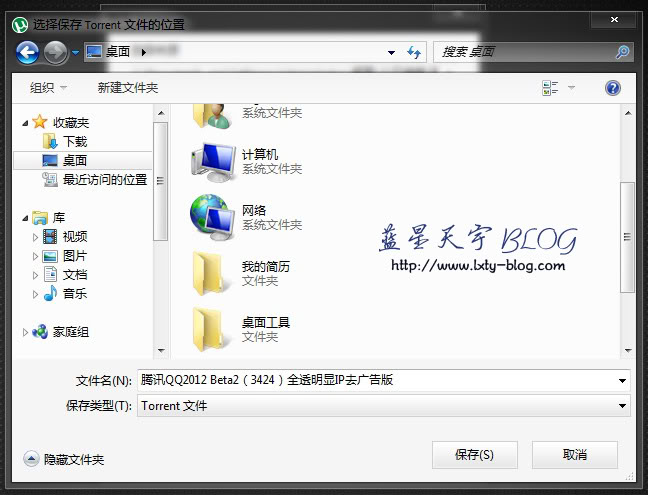
第四步,点击“创建并另存为”按钮,将BT种子文件(Torrent 文件)保存到某个地方,然后静待种子压制成功即可!
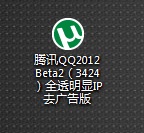
第五步,使用uTorrent双击打开已制作好的BT种子,并在保持联网的状态下将该种子散播到其他地方使用相同软件(uTorrent)下载该分享,当然迅雷离线以及高速通道下载也是可以用来抽取资源的哦;等待资源上传完毕后方可删除种子以及回收资源等!
常见的网络操作系统有UNIX、Netware、Windows NT、Linux等,网络软件的漏洞及缺陷被利用,使网络遭到入侵和破坏。